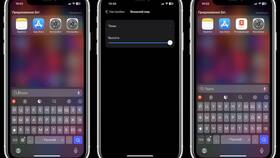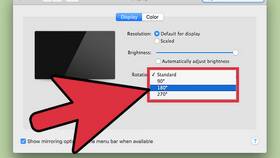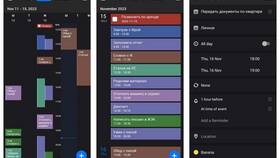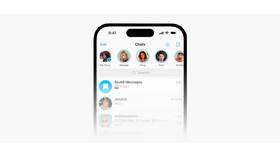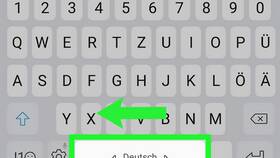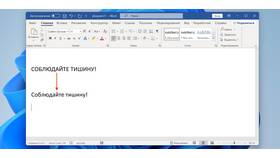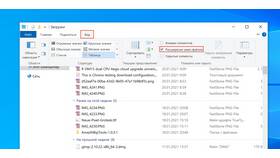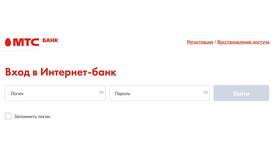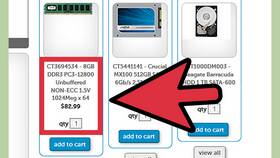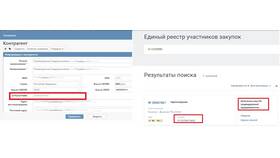| Метод | Описание |
| Смена языка ввода | Быстрое переключение между языками |
| Установка сторонней клавиатуры | Приложения из App Store с дополнительными функциями |
| Настройка стандартной клавиатуры | Изменение параметров встроенной клавиатуры |
- Откройте "Настройки" → "Основные" → "Клавиатура"
- Выберите "Клавиатуры" → "Новые клавиатуры"
- Найдите нужный язык в списке
- Нажмите на название языка для добавления
- Во время ввода текста нажмите и удерживайте значок глобуса
- Выберите нужную клавиатуру из списка
- Или нажимайте на значок глобуса для последовательного переключения
| Шаг | Действие |
| 1 | Скачайте клавиатуру из App Store (Gboard, SwiftKey и др.) |
| 2 | Откройте "Настройки" → "Основные" → "Клавиатура" |
| 3 | Выберите "Клавиатуры" → "Новые клавиатуры" |
| 4 | Найдите установленное приложение и добавьте его |
- Автозамена: Настройки → Основные → Клавиатура → Автокоррекция
- Предиктивный ввод: Раздел "Предиктивный набор"
- Звук щелчков: "Звуки щелчков" в настройках клавиатуры
- Заглавные буквы: "Автопрописные"
- Откройте список клавиатур (Настройки → Клавиатура → Клавиатуры)
- Для удаления: проведите влево → "Удалить"
- Для изменения порядка: нажмите "Изменить" → перетащите за три линии
- Для ограничения доступа сторонних клавиатур к сети: "Разрешить полный доступ"
| Совет | Польза |
| Используйте жесты | Быстрый ввод с помощью свайпов |
| Настройте замены текста | Создание быстрых сокращений |
| Периодически обновляйте приложения | Получение новых функций и исправлений |
Изменение клавиатуры на iPhone позволяет адаптировать устройство под индивидуальные предпочтения и повысить удобство ввода текста. Доступные настройки охватывают как стандартные функции, так и возможности сторонних приложений.